- Autora Abigail Brown [email protected].
- Public 2023-12-17 06:42.
- Última modificació 2025-01-24 12:04.
Què cal saber
- Escriptori: amb un document obert, aneu a Visualització > Mostra l'esquema del document. L'esquema del vostre document apareix al panell esquerre.
- iOS/Android: toca Més (el menú de tres punts) i tria Esquema del document.
-
Per crear un esquema, formateu els encapçalaments amb el menú Format per designar Títol 1, Títol 2, Títol 3 o Títol 4.
Pot ser difícil navegar per documents llargs a Google Docs. Google Docs té una funció anomenada Eina d'esquema i us ajuda a navegar ràpidament pel document i a trobar les seccions que necessiteu. Obteniu informació sobre com utilitzar-lo a les versions per a ordinadors i mòbils de Google Docs.
Com obrir l'eina d'esquema de Google Docs
Per obrir l'eina d'esquema, seguiu aquests passos:
Escriptori/Web
Els passos per obrir l'eina d'esquema difereixen lleugerament segons la versió de Google Docs que utilitzeu. Seguiu aquests passos si esteu a un ordinador.
- Obre l'element en què estàs treballant a Google Docs.
- Fes clic al menú Mostra.
-
Seleccioneu Mostra l'esquema del document.
Com a alternativa, utilitzeu les tecles de drecera Ctrl+Alt+A o Ctrl+Alt+H.

Image -
Un cop hagueu activat l'eina d'esquema, l'esquema del vostre document apareixerà al panell de l'esquerra.
Android/iOS
Per activar l'esquema del document en un dispositiu Android o iOS, toqueu Més (el menú de tres punts a la part superior dreta cantonada) i trieu Esquema del document. El contorn apareixerà a la part inferior de la pantalla.
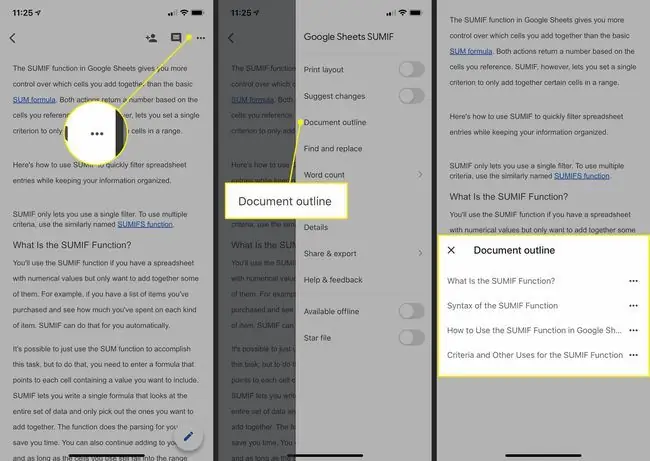
Per desactivar l'esquema del document al web, feu clic a X a l'extrem superior esquerre de l'eina d'esquema. A Android o iOS, toqueu qualsevol lloc fora de l'esquema per amagar-lo.
Com fer un esquema de Google Docs
Un cop activada l'eina d'esquema, crear o afegir-hi un esquema per al document és senzill.
Escriptori/Web:
Google Docs extreu elements per a la visualització d'esquema en funció dels encapçalaments que hàgiu creat. A continuació us indiquem com marcar el text per navegar per la versió web:
-
Per a documents nous, creeu una sola línia de text en negreta o subratllat per afegir automàticament un encapçalament a l'esquema.
-
Per als documents existents, formateu una única línia de text amb el format en negreta o subratllat, o utilitzeu el menú de format per triar una opció d'encapçalament.
Per crear nivells al vostre esquema, formateu els encapçalaments amb el menú Format per designar els encapçalaments com a Títol 1, Títol 2, Títol 3 o Títol 4. Tot i que el títol apareixerà en un esquema, el subtítol no.

Image - El vostre esquema començarà a prendre forma al panell Esquema a l'esquerra del document.
Android/iOS:
L'aplicació Fulls de càlcul de Google per a Android i iOS utilitza els mateixos criteris que la versió web per crear un esquema.
- Per a documents nous, creeu una sola línia de text en negreta o subratllat per afegir automàticament un encapçalament a l'esquema.
-
Per als documents existents, formateu una única línia de text amb el format en negreta o subratllat, o utilitzeu el menú de format per triar una opció d'encapçalament.
Per donar format als encapçalaments de manera que s'assignin als nivells designats al vostre esquema, toqueu Format > Text > Estili, a continuació, trieu el nivell d'encapçalament desitjat. A més, tot i que el títol apareixerà en un esquema, el subtítol no.
- El vostre esquema es mostrarà a la part inferior de la pantalla.
Com navegar per un esquema de Google Docs
Un cop hàgiu creat un esquema al vostre document de Google Docs, navegar pel document mitjançant l'esquema és fàcil. Al web, feu clic a la secció de l'esquema a la qual voleu accedir i el cursor es mourà al començament d'aquesta secció.
Als dispositius Android i iOS, obriu el contorn i toqueu el lloc del contorn on voleu anar. Alternativament, si el contorn està habilitat, veureu que apareix un control lliscant de doble fletxa a la part dreta del document. Toqueu-lo per obrir el contorn i, a continuació, seleccioneu una ubicació per fer-hi s altar el cursor.






